PC初心者のための安心ガイド:今日から始める基本操作
PC初心者のための安心ガイド:今日から始める基本操作
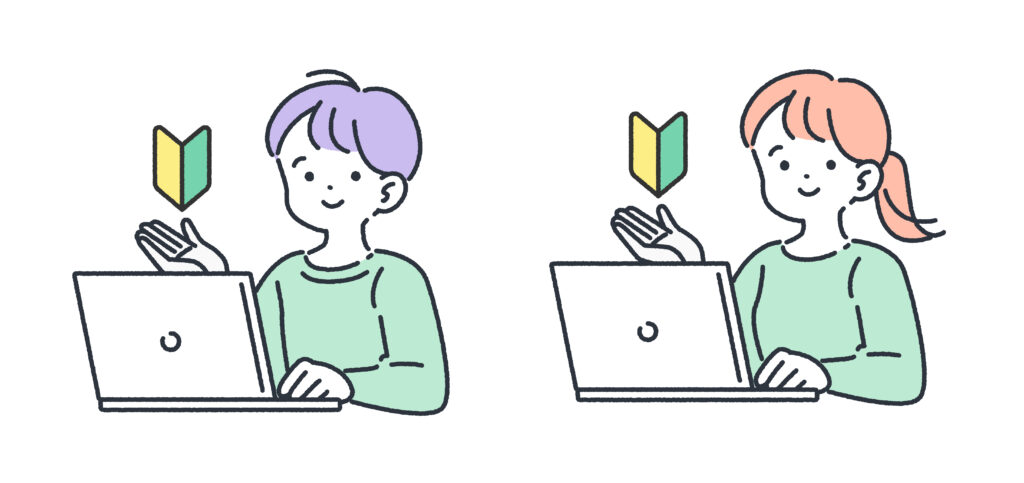
「パソコンって難しそう…」そう思っている方も、この記事を読めば大丈夫!PC操作の基本を丁寧に解説します。電源の入れ方から、マウスやキーボードの基本操作、ファイル管理、そして安全な終了方法まで、PCを使いこなすための第一歩を踏み出しましょう。
1. まずは電源をON!PC起動の基本

PCを使う第一歩は、電源を入れることから。デスクトップPCの場合は、本体とモニターの電源ボタンを確認しましょう。ノートPCの場合は、キーボード付近にある電源ボタンを押します。通常、電源マーク(○に縦棒)がついているので、それを目印にしてください。
電源ボタンを押すと、PCは起動を開始します。メーカーのロゴが表示されたり、起動音が鳴ったり。しばらくすると、WindowsやmacOSといったOS(オペレーティングシステム)の画面が表示されます。パスワードやPINコードを設定している場合は、ログイン画面で入力が必要です。落ち着いて入力し、エンターキーを押しましょう。
2. PC操作の要!マウスとキーボードの基本
PC操作の基本中の基本、それがマウスとキーボードの操作です。
マウス操作の基本
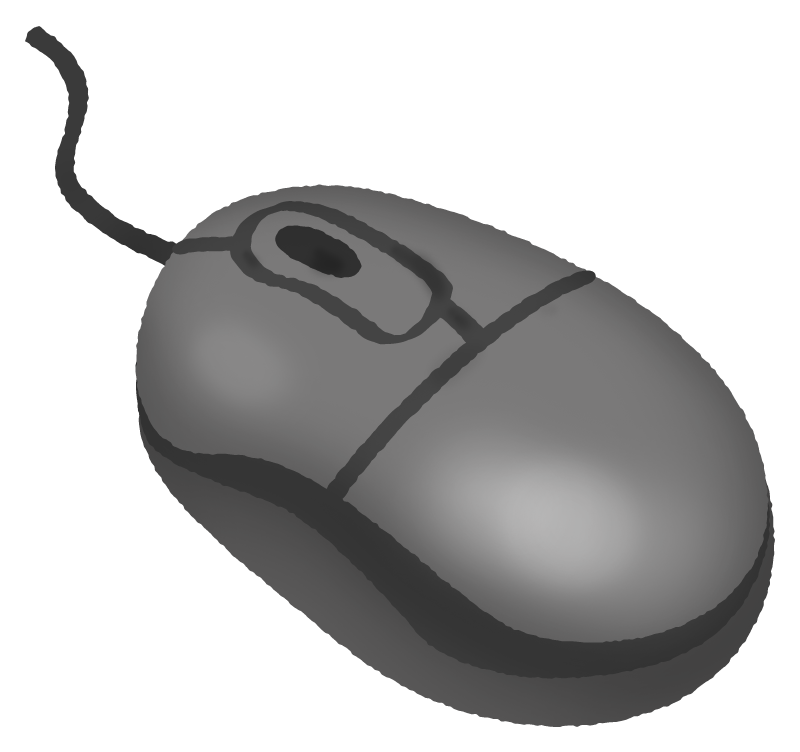
- * クリック(左クリック): 画面上のアイコンやボタンを選択したり、実行したりする最も基本的な操作です。
- * 右クリック: 状況に応じたメニュー(コンテキストメニュー)を表示します。ファイルやフォルダの上で右クリックすると、コピーや削除などのメニューが現れます。
- * ダブルクリック(左クリックを素早く2回): ファイルやフォルダを開いたり、プログラムを起動したりする際に使います。
- * ドラッグ&ドロップ: マウスのボタンを押したまま移動させ、目的の場所で離す操作です。ファイルやフォルダの移動、ウィンドウの移動などに活用できます。
- * スクロール: マウスホイールを回すか、マウスパッドを指で上下左右に滑らせることで、画面を縦横にスクロールできます。長いウェブページや文書を読む際に便利です。
キーボード操作の基本
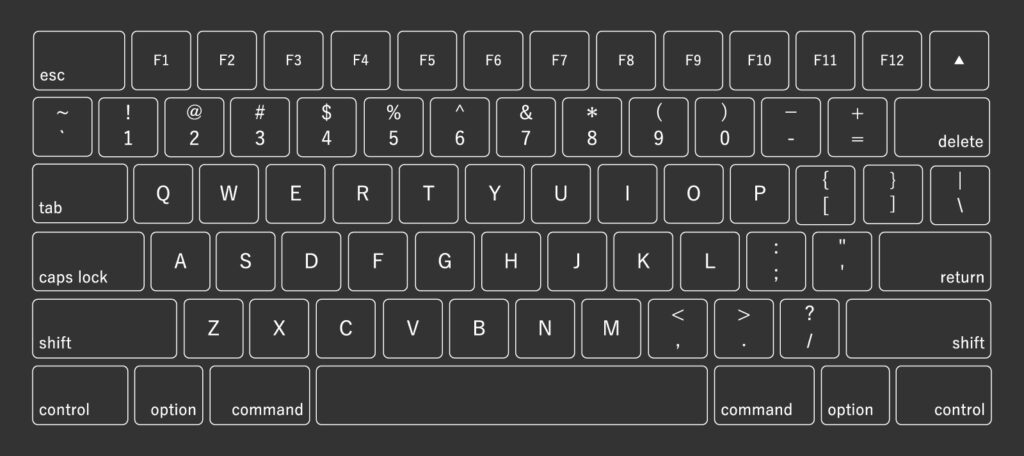
- * 文字入力: キーボードの文字キーを押すと、画面に文字が入力されます。日本語入力と英数字入力を切り替えるには、「半角/全角」キーや画面右下の入力モードのアイコンを操作します。
- * Enterキー: 入力の確定、改行、選択した項目の実行など、様々な場面で使います。
- * Shiftキー: 押しながら文字キーを押すと大文字が入力できます。また、他のキーと組み合わせて記号を入力する際にも使います。
- * Ctrlキー、Altキー: 単独で使うことはほとんどなく、他のキーと組み合わせてショートカットキーとして利用します。(例:Ctrl + Cでコピー、Ctrl + Vで貼り付け)これらのショートカットキーを覚えると、作業効率が格段にアップします。
- * Spaceキー: 空白を入力する際に使用します。
- * Tabキー: 文字入力時のインデントや、画面上の項目を順番に選択する際に役立ちます。
- * 矢印キー(↑↓←→): 画面上の項目を選択したり、カーソルを移動させたりする際に使用します。
3. 整理整頓の基本!ファイルとフォルダの管理
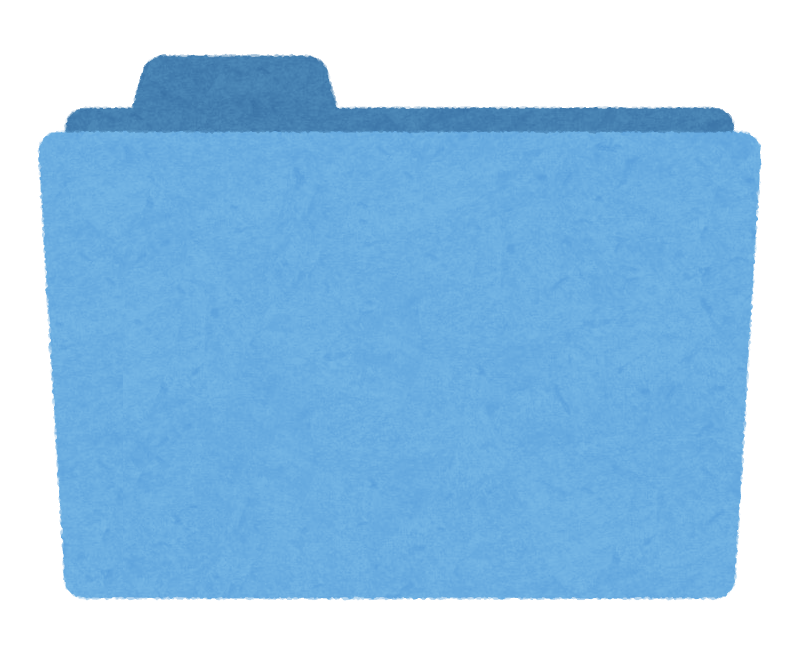
PCで作成したデータやダウンロードしたファイルは、適切に管理することが大切です。
- * フォルダの作成: 新しいフォルダを作成することで、ファイルを種類ごとに整理できます。通常は、エクスプローラー(Windows)やFinder(macOS)を開き、右クリックメニューから「新規作成」→「フォルダ」を選択します。
- * ファイルやフォルダの名前変更: ファイルやフォルダを選択し、右クリックメニューから「名前の変更」を選択するか、選択した状態でゆっくりと2回クリックすると、名前を変更できます。分かりやすい名前を付けることが重要です。
- * ファイルやフォルダの移動とコピー:
- * 移動: ファイルやフォルダを別のフォルダに移動するには、ドラッグ&ドロップが便利です。
- * コピー: Ctrlキー(macOSの場合はOptionキー)を押しながらドラッグ&ドロップすると、元の場所にもファイルを残したままコピーできます。右クリックメニューから「コピー」と「貼り付け」を使う方法もあります。
- * ファイルやフォルダの削除: 不要になったファイルやフォルダは、選択してDeleteキーを押すか、右クリックメニューから「削除」を選択します。削除したファイルは、「ごみ箱」(Windows)や「ゴミ箱」(macOS)に一時的に保管されるので、誤って削除した場合でも復元できます。
4. アプリケーションとの付き合い方:起動と終了
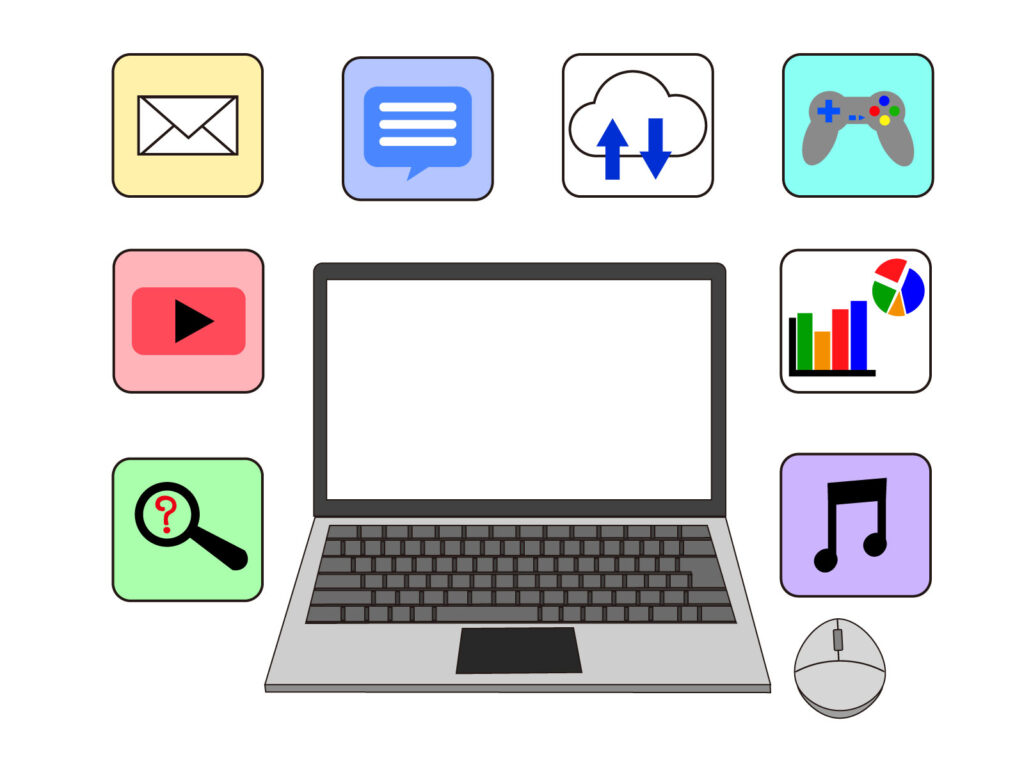
PCで様々な作業を行うには、アプリケーション(ソフト)の起動と終了を覚える必要があります。
- * アプリケーションの起動:
- * スタートメニュー/Launchpad: 画面左下(Windows)またはDock(macOS)にあるアイコンをクリックし、インストールされているアプリケーションの一覧から起動したいものを選択します。
- * デスクトップのショートカット: デスクトップにアプリケーションのショートカットアイコンがあれば、ダブルクリックで起動できます。
- * ファイルからの起動: 特定のファイル(例:文書ファイル.docx)をダブルクリックすると、関連付けられたアプリケーションが自動的に起動します。
- * アプリケーションの終了: アプリケーションのウィンドウ右上にある「×」ボタンをクリックするのが一般的です。ファイルメニューに「終了」や「閉じる」といった項目がある場合は、そちらを選択します。
5. 最後に:正しいPCの終了方法

作業が終わったら、必ずPCを正しく終了させましょう。強制終了は、データ破損の原因になることがあります。
- * Windowsの場合: 画面左下のスタートボタンをクリックし、「電源」→「シャットダウン」を選択します。
- * macOSの場合: 画面左上のAppleメニューをクリックし、「システム終了」を選択します。
- 一時的に席を離れる場合は、「スリープ」機能を利用すると、少しの電力で待機状態になり、すぐに作業を再開できます。
まとめ
この記事では、PC操作の基本的な部分を解説しました。最初は覚えることがたくさんあるように感じるかもしれませんが、実際にPCを操作していくうちに自然と身についていきます。焦らず、一つ一つの操作を丁寧に試してみてください。もし、困ったことがあれば、インターネットで検索したり、詳しい人に聞いてみたりするのも良いでしょう。PCの世界への第一歩、応援しています!
事業所名: 大阪デジタルキャリア天王寺駅前オフィス
(就労継続支援B型事業所 指定番号:2711701629)
住所: 大阪市天王寺区茶臼山町1-8 天王寺エルムビル7F
※最寄駅 Osakaメトロ「天王寺駅」から徒歩3分
電話: 06-6775-7777
FAX: 06-6775-7778
メールアドレス: contact@osaka-digital-career.jp
ホームページ: https://osaka-digital-career.jp/
「大阪デジタルキャリア天王寺駅前オフィス」(就労継続支援B型事業所)では、パソコン・iPad・複写機などを使った業務に特化し、データ入力・加工、スキャニング、SNS(インスタグラムやX・旧ツイッター)・ホームページ運用などのお仕事をさせて頂きます。
幅広いお仕事を受注し、利用者皆さまの個々の特性を踏まえながら役割分担・指導することで、やりがいを持って取り組んで頂きます。この仲間をどんどん増やし、皆さんの「経済的自立」を目指して、月間工賃を高めながら成長して頂きたいと思います。
【見学・体験のご案内】
精神障がい・知的障がいをお持ちの皆様、支援機関の皆様のご見学・ご体験を実施しています。まずは、お気軽にお問合せください。
◎受付時間:10:00 ~ 16:30(土日祝のぞく)
株式会社リブウェルヤマザキ https://livewy.co.jp/
リブウェルヤマザキは、「水道・住宅設備の卸売」「リフォーム」「不動産」「メンテナス」など住まいに関するサービスをワンストップで行う地域密着型の会社です。
1949年の創業から70年以上もの長い間、地域に根差してこられた理由は一緒に働く仲間の「人間力」。お客様にも、一緒に働く仲間にも「ありがとう」と伝えられる素直な気持ちを大切に、100年続く企業へと進んでいきます。
株式会社リブウェルヤマザキ【就労継続支援B型事業部】 大阪市松原市三宅西1丁目320ー3
投稿者プロフィール

最新の投稿
 ブログ2026年1月13日B型からはじまる、私のリスタート
ブログ2026年1月13日B型からはじまる、私のリスタート ブログ2026年1月11日冬季うつを軽減するための実践的なセルフケア|今日から始められる6つの対策
ブログ2026年1月11日冬季うつを軽減するための実践的なセルフケア|今日から始められる6つの対策 ブログ2026年1月9日風邪をひかないためにできること:日常の小さな工夫で免疫力アップ!
ブログ2026年1月9日風邪をひかないためにできること:日常の小さな工夫で免疫力アップ! ブログ2026年1月7日七草の日──暮らしのリズムを取り戻す日
ブログ2026年1月7日七草の日──暮らしのリズムを取り戻す日




